[Afgeschaft] Logstash gebruiken om logboeken te streamen met de HTTP-gegevensverzamelings-API (verouderd)
Belangrijk
Logboekverzameling van veel apparaten en apparaten wordt nu ondersteund door de Common Event Format (CEF) via AMA, Syslog via AMA of aangepaste logboeken via AMA-gegevensconnector in Microsoft Sentinel. Zie Uw Microsoft Sentinel-gegevensconnector zoeken voor meer informatie.
Belangrijk
Gegevensopname met behulp van de Logstash-uitvoerinvoegtoepassing is momenteel beschikbaar als openbare preview. Deze functie wordt geleverd zonder service level agreement en wordt niet aanbevolen voor productieworkloads. Zie Aanvullende gebruiksvoorwaarden voor Microsoft Azure-previews voor meer informatie.
Notitie
Een nieuwere versie van de Logstash-invoegtoepassing kan logboeken van externe gegevensbronnen doorsturen naar aangepaste en standaardtabellen met behulp van de OP DCR gebaseerde API. De nieuwe invoegtoepassing biedt volledige controle over het uitvoerschema, inclusief de configuratie van de kolomnamen en -typen.
Met behulp van de uitvoerinvoegtoepassing van Microsoft Sentinel voor de logstash-gegevensverzamelingsengine kunt u elk type logboek dat u wilt verzenden via Logstash rechtstreeks naar uw Log Analytics-werkruimte in Microsoft Sentinel. Uw logboeken worden verzonden naar een aangepaste tabel die u definieert met behulp van de uitvoerinvoegtoepassing. Deze versie van de invoegtoepassing maakt gebruik van de HTTP Data Collection-API.
Zie Aan de slag met Logstash voor logboeken voor meer informatie over het werken met de logstash-engine voor gegevensverzameling.
Overzicht
Architectuur en achtergrond
De Logstash-engine bestaat uit drie onderdelen:
- Invoerinvoegtoepassingen: Aangepaste verzameling van gegevens uit verschillende bronnen.
- Filterinvoegtoepassingen: Manipulatie en normalisatie van gegevens volgens opgegeven criteria.
- Uitvoerinvoegtoepassingen: Aangepast verzenden van verzamelde en verwerkte gegevens naar verschillende bestemmingen.
Notitie
Microsoft ondersteunt alleen de door Microsoft Sentinel geleverde Logstash-uitvoerinvoegtoepassing die hier wordt besproken. De huidige versie van deze invoegtoepassing is v1.0.0, uitgebracht op 2020-08-25. U kunt een ondersteuningsticket openen voor problemen met betrekking tot de uitvoerinvoegtoepassing.
Microsoft biedt geen ondersteuning voor logstash-uitvoerinvoegtoepassingen van derden voor Microsoft Sentinel of andere Logstash-invoegtoepassingen of onderdelen van elk type.
De Logstash-uitvoerinvoegtoepassing van Microsoft Sentinel ondersteunt alleen Logstash-versies 7.0 tot 7.17.10 en versies 8.0 tot 8.9 en 8.11. Als u Logstash 8 gebruikt, raden we u aan ECS uit te schakelen in de pijplijn.
De Microsoft Sentinel-uitvoerinvoegtoepassing voor Logstash verzendt JSON-geformatteerde gegevens naar uw Log Analytics-werkruimte met behulp van de REST API van Log Analytics HTTP Data Collector. De gegevens worden opgenomen in aangepaste logboeken.
- Meer informatie over de Log Analytics REST API.
- Meer informatie over aangepaste logboeken.
De Microsoft Sentinel-uitvoerinvoegtoepassing implementeren in Logstash
Stap 1: Installatie
De Microsoft Sentinel-uitvoerinvoegtoepassing is beschikbaar in de Logstash-verzameling.
Volg de instructies in het document Logstash Working with plugins om de invoegtoepassing microsoft-logstash-output-azure-loganalytics te installeren.
Als uw Logstash-systeem geen internettoegang heeft, volgt u de instructies in het document Logstash Offline Plugin Management om een offline-invoegtoepassingspakket voor te bereiden en te gebruiken. (Hiervoor moet u een ander Logstash-systeem bouwen met internettoegang.)
Stap 2: Configuratie
Gebruik de informatie in de Logstash-structuur van een configuratiebestandsdocument en voeg de Microsoft Sentinel-uitvoerinvoegtoepassing toe aan de configuratie met de volgende sleutels en waarden. (De juiste syntaxis van het configuratiebestand wordt weergegeven na de tabel.)
| Veldnaam | Gegevenstype | Beschrijving |
|---|---|---|
workspace_id |
tekenreeks | Voer de GUID van uw werkruimte-id in (zie Tip). |
workspace_key |
tekenreeks | Voer de GUID van de primaire sleutel van uw werkruimte in (zie Tip). |
custom_log_table_name |
tekenreeks | Stel de naam in van de tabel waarin de logboeken worden opgenomen. Er kan slechts één tabelnaam per uitvoerinvoegtoepassing worden geconfigureerd. De logboektabel wordt weergegeven in Microsoft Sentinel onder Logboeken, in tabellen in de categorie Aangepaste logboeken , met een _CL achtervoegsel. |
endpoint |
tekenreeks | Optioneel veld. Dit is standaard het Log Analytics-eindpunt. Gebruik dit veld om een alternatief eindpunt in te stellen. |
time_generated_field |
tekenreeks | Optioneel veld. Met deze eigenschap wordt het standaardveld TimeGenerated in Log Analytics overschreven . Voer de naam in van het tijdstempelveld in de gegevensbron. De gegevens in het veld moeten voldoen aan de ISO 8601-indeling (YYYY-MM-DDThh:mm:ssZ) |
key_names |
matrix | Voer een lijst in met log Analytics-uitvoerschemavelden. Elk lijstitem moet tussen enkele aanhalingstekens en de items gescheiden door komma's en de hele lijst tussen vierkante haken worden geplaatst. Zie het voorbeeld hieronder. |
plugin_flush_interval |
Nummer | Optioneel veld. Ingesteld om het maximale interval (in seconden) tussen berichtoverdrachten naar Log Analytics te definiëren. De standaard is 5. |
amount_resizing |
boolean | waar of onwaar. Schakel het mechanisme voor automatisch schalen in of uit, waarmee de grootte van de berichtbuffer wordt aangepast aan de hoeveelheid ontvangen logboekgegevens. |
max_items |
Nummer | Optioneel veld. Is alleen van toepassing als amount_resizing deze is ingesteld op 'false'. Hiermee stelt u een limiet in voor de grootte van de berichtbuffer (in records). De standaardwaarde is 2000. |
azure_resource_id |
tekenreeks | Optioneel veld. Definieert de id van de Azure-resource waarin de gegevens zich bevinden. De waarde van de resource-id is vooral handig als u RBAC voor resourcecontext gebruikt om alleen toegang te bieden tot specifieke gegevens. |
Tip
- U vindt de werkruimte-id en primaire sleutel in de werkruimteresource, onder Agents-beheer.
- Omdat referenties en andere gevoelige informatie die zijn opgeslagen in duidelijke tekst in configuratiebestanden, echter niet in overeenstemming is met aanbevolen beveiligingsprocedures, wordt u sterk aangeraden om gebruik te maken van het Logboektash-sleutelarchief om uw werkruimte-id en primaire sleutel in de configuratie veilig op te nemen. Raadpleeg de documentatie van Elastic voor instructies.
Voorbeeldconfiguraties
Hier volgen enkele voorbeeldconfiguraties die gebruikmaken van een aantal verschillende opties.
Een basisconfiguratie die gebruikmaakt van een filebeat-invoerpijp:
input { beats { port => "5044" } } filter { } output { microsoft-logstash-output-azure-loganalytics { workspace_id => "<your workspace id>" workspace_key => "<your workspace key>" custom_log_table_name => "tableName" } }Een basisconfiguratie die gebruikmaakt van een TCP-invoerpijp:
input { tcp { port => "514" type => syslog #optional, will effect log type in table } } filter { } output { microsoft-logstash-output-azure-loganalytics { workspace_id => "<your workspace id>" workspace_key => "<your workspace key>" custom_log_table_name => "tableName" } }Een geavanceerde configuratie:
input { tcp { port => 514 type => syslog } } filter { grok { match => { "message" => "<%{NUMBER:PRI}>1 (?<TIME_TAG>[0-9]{4}-[0-9]{1,2}-[0-9]{1,2}T[0-9]{1,2}:[0-9]{1,2}:[0-9]{1,2})[^ ]* (?<HOSTNAME>[^ ]*) %{GREEDYDATA:MSG}" } } } output { microsoft-logstash-output-azure-loganalytics { workspace_id => "<WS_ID>" workspace_key => "${WS_KEY}" custom_log_table_name => "logstashCustomTable" key_names => ['PRI','TIME_TAG','HOSTNAME','MSG'] plugin_flush_interval => 5 } }Een geavanceerdere configuratie voor het parseren van een aangepast tijdstempel en een JSON-tekenreeks van ongestructureerde tekstgegevens en het vastleggen van een geselecteerde set velden in Log Analytics met het geëxtraheerde tijdstempel:
# Example log line below: # Mon Nov 07 20:45:08 2022: { "name":"_custom_time_generated", "origin":"test_microsoft", "sender":"test@microsoft.com", "messages":1337} # take an input input { file { path => "/var/log/test.log" } } filter { # extract the header timestamp and the Json section grok { match => { "message" => ["^(?<timestamp>.{24}):\s(?<json_data>.*)$"] } } # parse the extracted header as a timestamp date { id => 'parse_metric_timestamp' match => [ 'timestamp', 'EEE MMM dd HH:mm:ss yyyy' ] timezone => 'Europe/Rome' target => 'custom_time_generated' } json { source => "json_data" } } # output to a file for debugging (optional) output { file { path => "/tmp/test.txt" codec => line { format => "custom format: %{message} %{custom_time_generated} %{json_data}"} } } # output to the console output for debugging (optional) output { stdout { codec => rubydebug } } # log into Log Analytics output { microsoft-logstash-output-azure-loganalytics { workspace_id => '[REDACTED]' workspace_key => '[REDACTED]' custom_log_table_name => 'RSyslogMetrics' time_generated_field => 'custom_time_generated' key_names => ['custom_time_generated','name','origin','sender','messages'] } }Notitie
Ga naar de GitHub-opslagplaats voor uitvoerinvoegtoepassingen voor meer informatie over de interne werking, configuratie en prestatie-instellingen.
Stap 3: Logstash opnieuw starten
Stap 4: Binnenkomende logboeken weergeven in Microsoft Sentinel
Controleer of berichten naar de uitvoerinvoegtoepassing worden verzonden.
Klik in het navigatiemenu van Microsoft Sentinel op Logboeken. Vouw onder de kop Tabellen de categorie Aangepaste logboeken uit. Zoek en klik op de naam van de tabel die u hebt opgegeven (met een
_CLachtervoegsel) in de configuratie.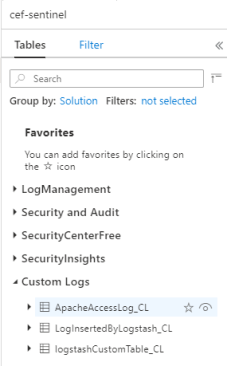
Als u records in de tabel wilt zien, voert u een query uit op de tabel met behulp van de tabelnaam als het schema.
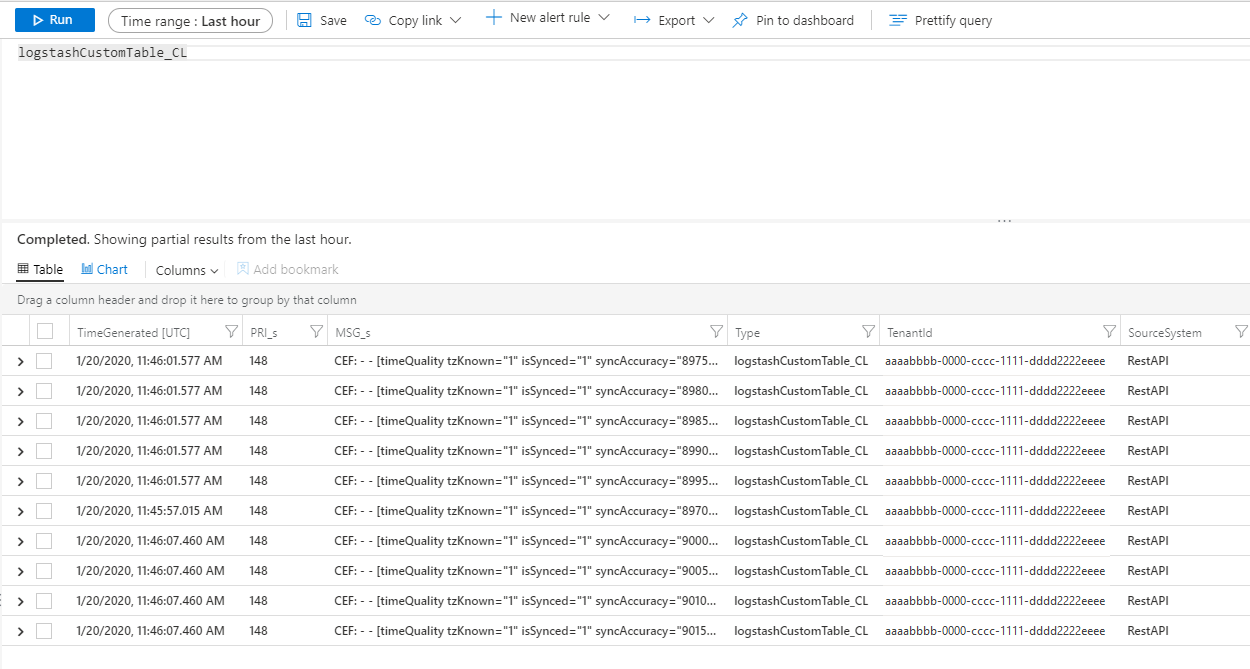
Auditlogboeken van de uitvoerinvoegtoepassing controleren
Als u de connectiviteit en activiteit van de Microsoft Sentinel-uitvoerinvoegtoepassing wilt bewaken, schakelt u het juiste Logstash-logboekbestand in. Zie het document voor de indeling van de Logstash-map voor de locatie van het logboekbestand.
Als u geen gegevens in dit logboekbestand ziet, genereert en verzendt u enkele gebeurtenissen lokaal (via de invoer- en filterinvoegtoepassingen) om ervoor te zorgen dat de uitvoerinvoegtoepassing gegevens ontvangt. Microsoft Sentinel biedt alleen ondersteuning voor problemen met betrekking tot de uitvoerinvoegtoepassing.
Volgende stappen
In dit document hebt u geleerd hoe u Logstash gebruikt om externe gegevensbronnen te verbinden met Microsoft Sentinel. Zie de volgende artikelen voor meer informatie over Microsoft Sentinel:
- Meer informatie over hoe u inzicht krijgt in uw gegevens en potentiële bedreigingen.
- Ga aan de slag met het detecteren van bedreigingen met Microsoft Sentinel.
